如何在 Excel 中根据另一列计算唯一值?
Excel 是一款强大的工具,它提供各种用于数据分析和操作的功能。您可能会遇到的一项常见任务是确定列中唯一值的个数,但需要基于另一列的条件。本教程将指导您逐步完成实现此目标的过程,使您能够有效地分析数据并获得有价值的见解。
在本教程中,我们将假设您已经了解 Excel 及其基本功能。如果您不熟悉 Excel,不用担心!本教程将详细解释每个步骤,确保您可以跟随并掌握此技巧。在本教程结束时,您将学习如何利用 Excel 的功能,结合函数和公式,根据特定条件计算唯一值。因此,让我们深入研究,释放 Excel 的强大功能,满足您的数据分析需求!
根据另一列计算唯一值
在这里,我们将首先使用公式获取第一个值,然后使用自动填充柄完成任务。让我们来看一个简单的过程,学习如何在 Excel 中根据另一列计算唯一值。
步骤 1
考虑一个 Excel 表格,其中表格中的数据类似于下图。
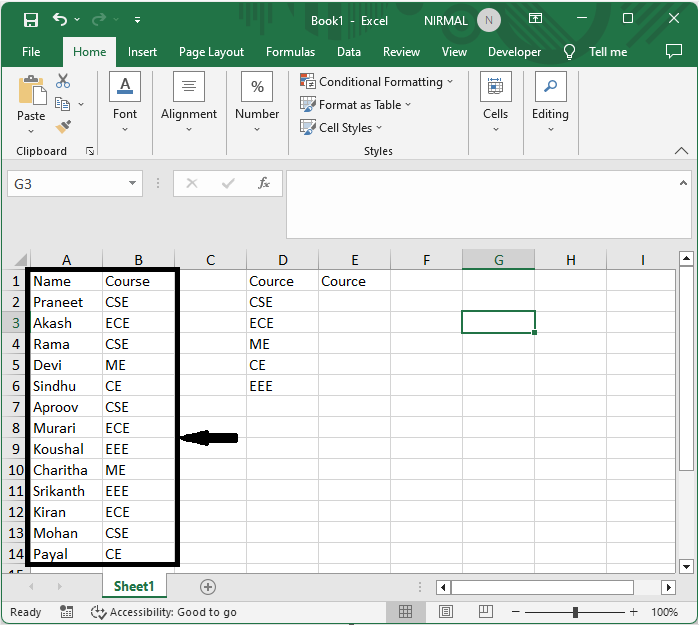
首先,单击一个空单元格,在本例中为单元格 E2,然后输入公式 `=SUMPRODUCT((($A$2:$A$18=D2))/COUNTIFS($A$2:$A$18,$A$2:$A$18&"",$B$2:$B$18,$B$2:$B$18&""))`,然后按 Ctrl + Shift + Enter 获取第一个值。
空单元格 > 公式 > Ctrl + Shift + Enter。
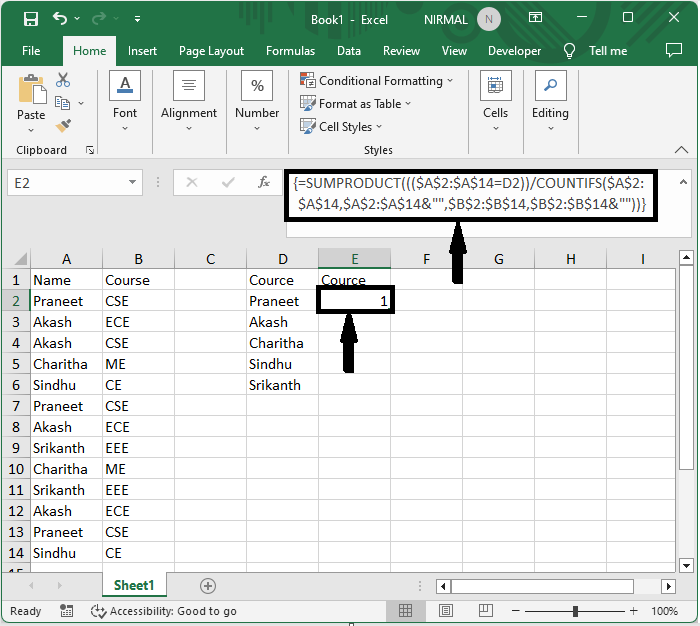
步骤 2
现在使用自动填充柄向下拖动以获取所有值。
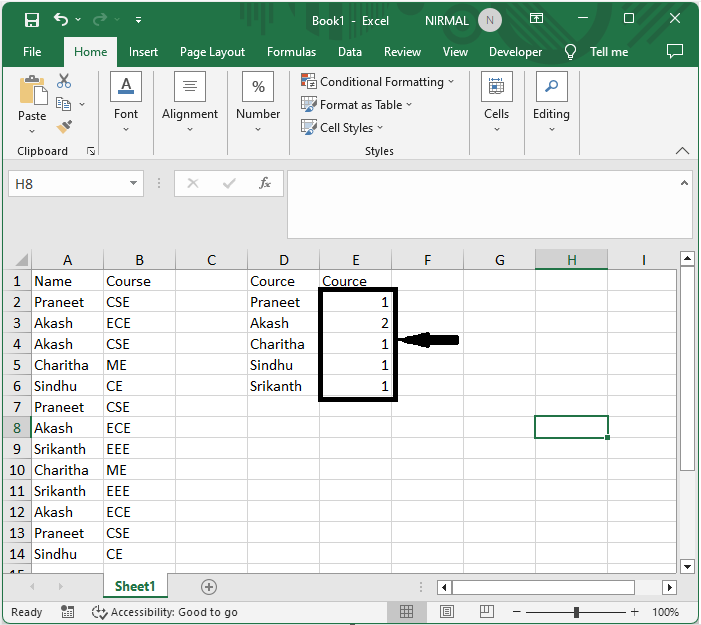
这就是如何在 Excel 中根据另一列计算唯一值的方法。
结论
在本教程中,我们使用了一个简单的示例来演示如何在 Excel 中根据另一列计算唯一值,以突出显示特定数据集。

广告

 数据结构
数据结构 网络
网络 关系数据库管理系统 (RDBMS)
关系数据库管理系统 (RDBMS) 操作系统
操作系统 Java
Java iOS
iOS HTML
HTML CSS
CSS Android
Android Python
Python C 编程
C 编程 C++
C++ C#
C# MongoDB
MongoDB MySQL
MySQL Javascript
Javascript PHP
PHP